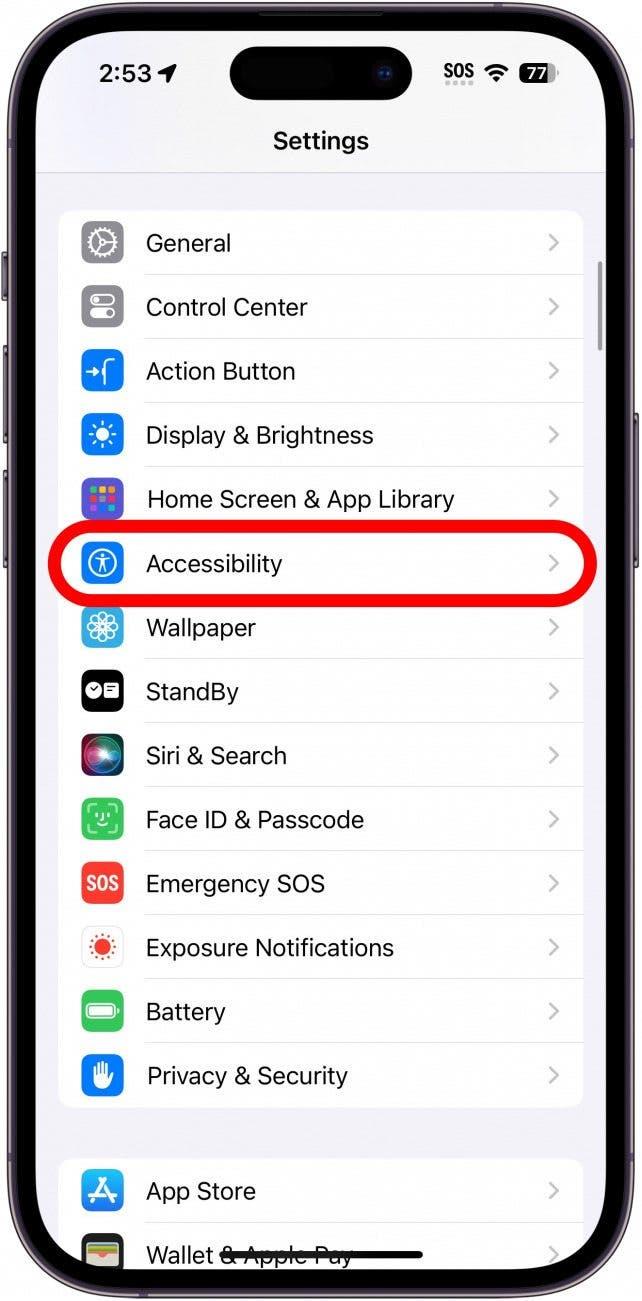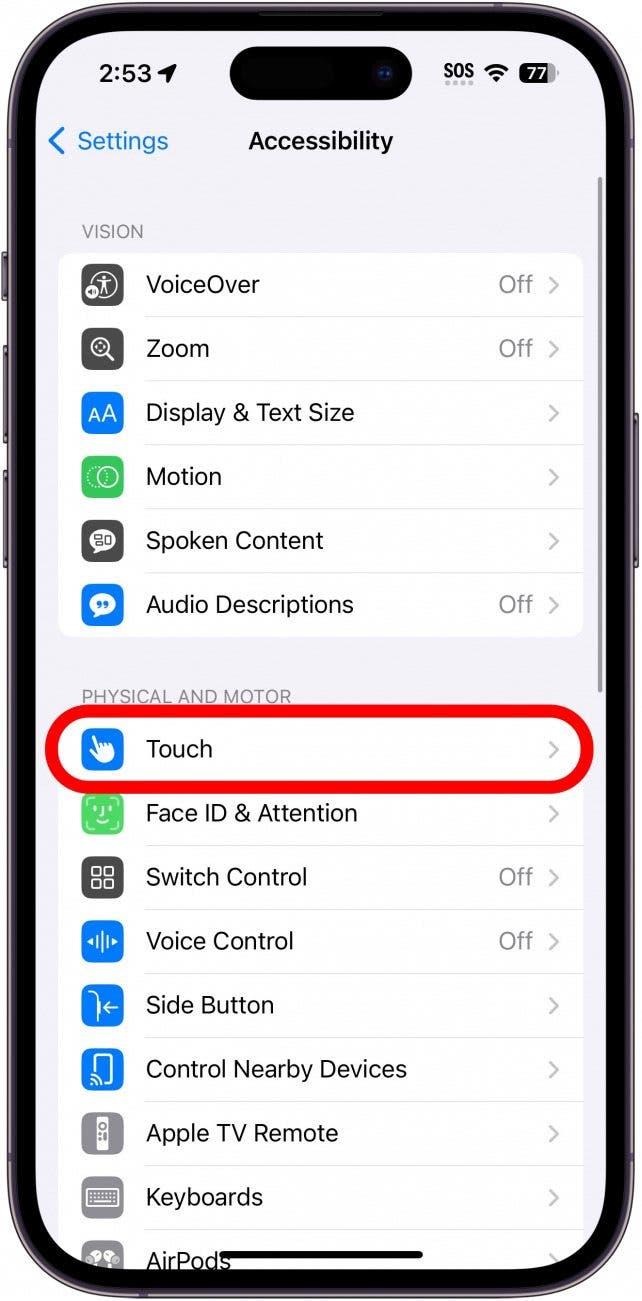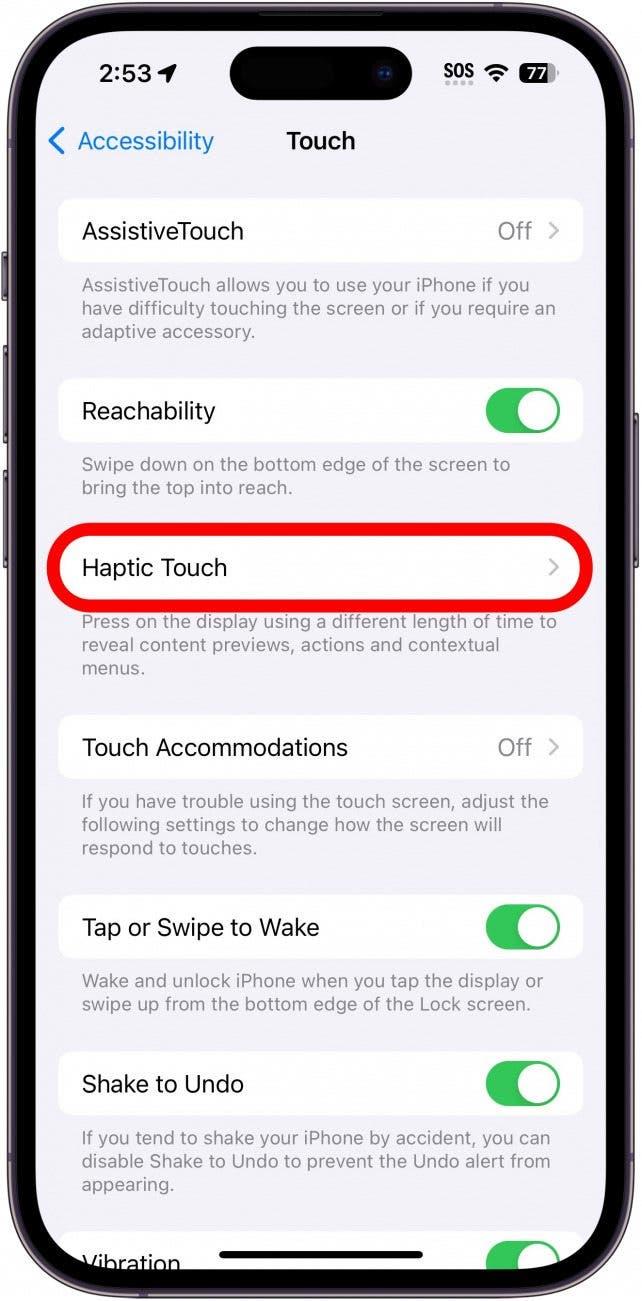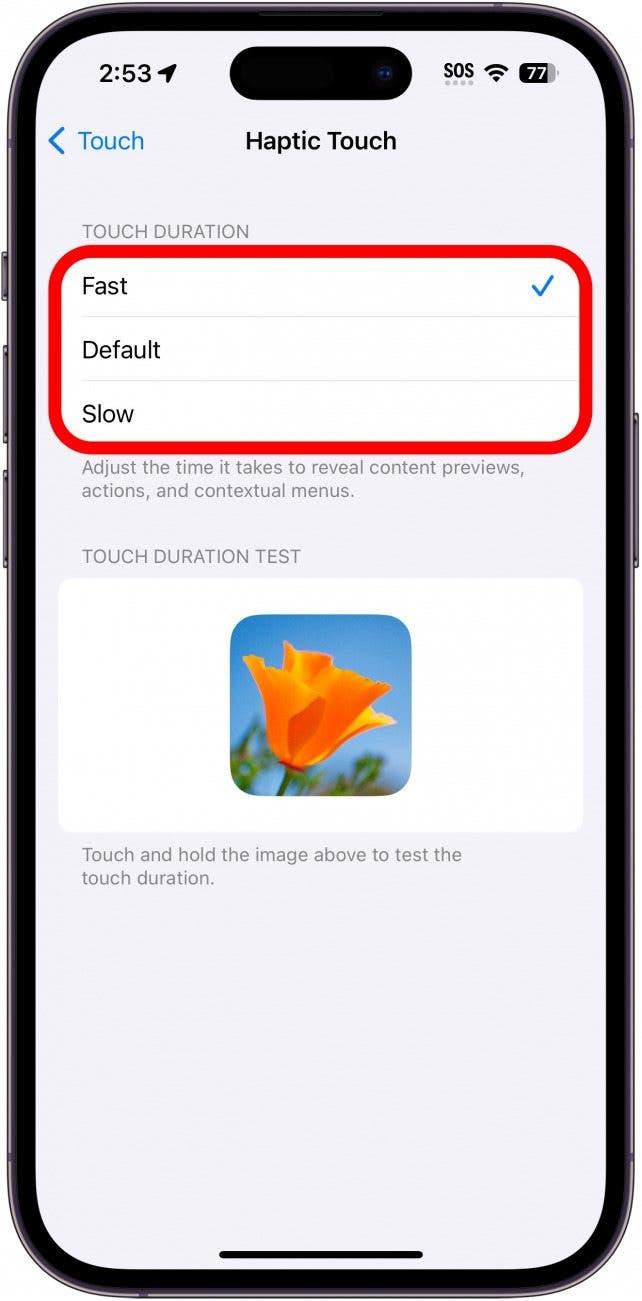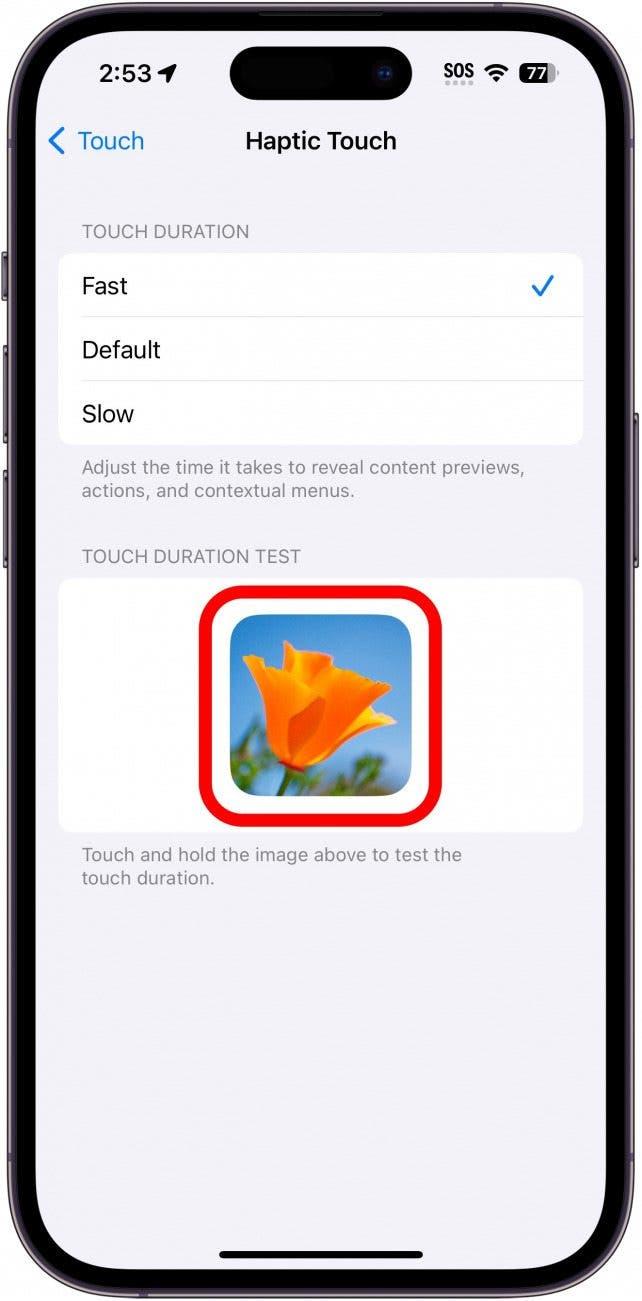iPhone har en funksjon kalt Haptic Touch som lar deg trykke og holde på visse elementer for å få ekstra alternativer og åpne menyer raskt. Haptic Touch gjør det raskere og mer intuitivt å navigere på iPhone. Standardfølsomheten kan imidlertid gjøre det vanskelig å aktivere denne funksjonen, eller for lett å aktivere den når du ikke prøver.Slik justerer du berøringsfølsomheten på iPhone.
Derfor vil du elske dette tipset:
- Få Haptic Touch til å føles mer responsiv og intuitiv.
- Unngå å aktivere Haptic Touch ved et uhell når du ikke prøver å gjøre det.
Slik justerer du berøringsfølsomheten på iPhone
Systemkrav
Dette tipset fungerer på iPhones som kjører iOS 15 eller nyere. Finn ut hvordan du oppdaterer til den nyeste versjonen av iOS.
Haptic Touch fungerer på mange forskjellige måter i iOS. Du kan trykke og holde kort på en samtale i Meldinger for å åpne den og kikke på nye meldinger uten å merke dem som lest. Hvis du trykker og holder på en app, kan du få opp snarveier til bestemte innstillinger eller funksjoner. Ta en titt på dette Haptic Touch-tipset for å finne ut hva du kan gjøre med denne kule funksjonen. Hvis du har et problem som gjør det vanskelig å trykke raskt på noe, kan det være lurt å endre hastigheten som Haptic Touch utløses med, slik at det blir enklere for deg å bruke denne funksjonen.
 Oppdag iPhones skjulte funksjonerFå et daglig tips (med skjermbilder og klare instruksjoner) slik at du kan mestre iPhone på bare ett minutt om dagen.
Oppdag iPhones skjulte funksjonerFå et daglig tips (med skjermbilder og klare instruksjoner) slik at du kan mestre iPhone på bare ett minutt om dagen.
For flere skjulte iPhone-funksjoner, sjekk ut vårt gratis nyhetsbrev Dagens tips. Slik endrer du følsomheten til Haptic Touch på iPhone:
Merk: Hvis du har en iPhone 6S til og med iPhone XS, har du 3D Touch i stedet for Haptic Touch. Du finner innstillingene for 3D Touch-følsomhet ved å følge de samme trinnene nedenfor.
- Åpne Innstillinger, og trykk på Tilgjengelighet.

- Under Fysisk & Motor trykker du på Berøring.

- Trykk på Haptic Touch.

- Under Berøringsvarighet kan du velge mellom Rask, Standard og Sakte. Rask gjør at du bare trenger å berøre og holde noe i en brøkdel av et sekund før Haptic Touch aktiveres. Standard er litt langsommere og tar omtrent et halvt sekund, og Slow tar litt mer enn et helt sekund før den aktiveres.

- Trykk og hold på bildet under Touch Duration Test for å teste den valgte berøringsvarigheten.

Jeg liker å ha Haptic Touch innstilt på Fast, siden det føles mest intuitivt. Prøv deg frem med de ulike hastighetene og finn ut hva som fungerer best for deg. Finn deretter ut hvordan du bruker mellomromstasten til å velge og redigere tekst.